Sudahkah Anda mengunduh lagu dalam format FLAC dari Internet dan, sementara di Mac Anda telah mendengarnya tanpa masalah, pada pemutar portabel Anda tidak ingin tahu untuk pergi? Sayangnya Anda bukan satu-satunya yang memiliki masalah seperti ini.
File dalam format FLAC (kependekan dari Free Lossless Audio Codec) umumnya lebih disukai daripada MP3 klasik. Pada ukuran yang sama, mereka menjamin kualitas suara yang lebih tinggi. Namun, mereka belum didukung oleh banyak pemain, dan ini adalah alasan mengapa saya merekomendasikan memiliki konverter pada komputer Anda yang dapat mengkonversi file FLAC ke MP3. Melakukan konversi jenis ini dibatalkan semua masalah ketidaksesuaian, tetapi, mau tidak mau, kita akhirnya kehilangan sesuatu dalam hal kualitas audio. Jadi permainan itu sepadan dengan lilin, atau lebih baik berhenti? Yah, sulit dikatakan.
Dengan menyesuaikan pengaturan konverter secara tepat, seringkali mungkin untuk mengurangi kerusakan, tetapi tentu saja banyak tergantung pada "sensitivitas" dari pendengar dan kebutuhan spesifiknya. Jika Anda ingin mencoba, di bawah ini adalah tautan untuk mengunduh beberapa konverter audio terbaik untuk OS X dan petunjuk terperinci untuk mengonversi FLAC ke MP3 Mac. Saya berharap mereka bisa berguna. Semoga beruntung!
MediaHuman MediaHuman Audio Converter Audio Converter adalah salah satu yang terbaik konverter audio gratis tersedia di OS X. Dia dapat mengkonversi antara mereka file dalam FLAC, MP3, WMA, AAC, WAV, OGG, AIFF dan Apple Lossless memungkinkan tepat kontrol atas kualitas trek output. Untuk mengunduhnya ke komputer Anda, semua yang perlu Anda lakukan adalah menyambung ke situs web resminya dan klik

Unduh.Saat unduhan selesai, buka paket dmg yang baru saja Anda unduh, seret ikon MediaHuman Audio Converter ke folder
AplikasiOS X dan jalankan program dengan mengklik dua kali pada ikonnya. Haruskah peringatan keamanan muncul pada kenyataan bahwa perangkat lunak diambil dari sumber yang tidak dikenal (yaitu di luar App Store Mac), mulai dengan mengklik kanan pada ikonnya dan memilih itemBukadari menu yang muncul. Operasi ini hanya akan diperlukan pada awal pertama.Pada titik ini, seret file FLAC yang ingin Anda ubah menjadi MP3 di jendela MediaHuman Audio Converter dan rentangkan menu
drop down yang terletak di kanan atas. Ini akan membuka jendela baru di dua menu pull-down lainnya: dalam pertama Anda harus memilih format yang Anda ingin mengkonversi trek dimuat dalam program (yaituMP3), di yang terakhir, Anda harus menentukan kualitas yang harus memiliki track oleh output. Untuk memiliki keseimbangan yang baik antara kualitas audio dan berat file, saya sarankan Anda untuk memilih nilai antarastereo, 44100Hz, 192kbpsdanstereo, 44100Hz, 320kbps.Setelah menyesuaikan semua pengaturan, klik pada
Tutup untuk kembali ke layar utama dari program ini dan mulai mengkonversi file FLAC ke MP3 dengan mengklik tombol dengandua panah yang terletak di bagian kanan atas. Secara default, file akan disimpan dalamfolder Dikonversi oleh MediaHumanterkandung di jalurMusikdari Mac Anda. Jika Anda ingin mengubahnya, pergi dimenu MediaHuman Audio Converter> Preferencesdan pilih folder yang Anda inginkan dari menu drop-downFolder output.Fre: acPerangkat lunak kedua yang harus Anda pertimbangkan adalah Fre: ac, sumber audio converter terbuka yang dapat "mencerna" file dalam FLAC, MP3, M4A, WMA, OGG, WAV dan Bonk. Untuk mengunduhnya ke komputer Anda, terhubung ke situs web resminya dan klik tautan yang ada di bawah judul
Mac OS X

(mis.freac-20150705-macosx.dmg).Saat unduhan selesai, buka paket dmg yang baru saja Anda unduh, seret ikon Fre: ac ke folderApplications
dari OS X dan jalankan program dengan mengklik dua kali pada ikonnya. Juga dalam hal ini, harus ada peringatan yang muncul pada fakta bahwa perangkat lunak telah diunduh dari sumber yang tidak dikenal, memecahkan masalah dengan mengklik kanan pada ikonnya dan memilih itemBukadari menu yang muncul.Pada titik ini, untuk mengkonversi FLAC ke MP3 dengan Fre.ac, seret ke jendela program dan pilih itemMP3 Encoder
dari menu drop-downEnkoder yang dipilihterletak di kanan bawah. Kemudian klik pada ikon s gear sull'icona di toolbar aplikasi (atas) dan sesuaikan kualitas trek output dengan memilih salah satu opsi yang tersedia di menu drop-downGunakan. Jika Anda ingin menyesuaikan semua parameter secara manual, Anda harus memilih opsiPengaturan khusus.Setelah Anda menyesuaikan semua pengaturan encoding dalam MP3, tekan tombolBrowse bottone yang terletak di kanan bawah untuk memilih folder untuk mengekspor lagu yang dikonversi dan mulai konversi dengan mengklik tombolplaydi bagian atas.
X Lossless DecoderJika dua aplikasi yang disebutkan di atas tidak sepenuhnya memuaskan Anda (tapi saya ragu ini terjadi), Anda dapatmengkonversi FLAC ke MP3 Macdengan X Lossless Decoder.X Lossless Decoder adalah aplikasi yang memungkinkan Anda untuk memecahkan kode dan mengkonversi semua format file audio utama, termasuk FLAC, MP3, OGG, APE, AIFF, WAV, dan MP3. Untuk mengunduhnya ke komputer Anda, terhubung ke situs web resminya dan klik pada tautan
[Local Mirror]
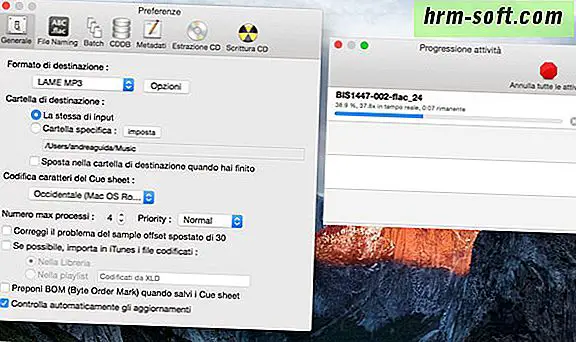
yang terletak di bawah judulUnduh(di tengah halaman).
Unduh selesai - sekarang Anda tahu apa yang perlu Anda lakukan -, buka paket dmg yang baru saja Anda unduh, seret ikon program ke folderAplikasiOS X dan jalankan. Jika peringatan keamanan muncul dan perangkat lunak tidak dimulai, klik kanan pada ikonnya dan pilih itemBukadari menu yang muncul.
Sekarang buka menuXLD> Preferensidi kiri atas dan, di jendela yang terbuka, setelLAME MP3 voce item di menu drop-downFormat tujuan
. Jika Anda juga ingin menyesuaikan kualitas lintasan output, klik tombolOpsi. Jika Anda ingin mengubah folder tujuan dari file yang dikonversi (yang biasanya sama dengan file sumber), beri tanda centang di sebelah itemFolder khususdan tekan tombolSet bottone.Setelah selesai mengkonfigurasi semuanya, tutup panel pengaturan XLD, seret file FLAC untuk diubah menjadi MP3 pada ikon program pada bilah Dock dan tunggu hingga selesai.